Facebook QSearch 臉書塗鴉牆搜尋引擎,不限定瀏覽器通通可以使用!
Firefox Addons:這裡
網頁版:這裡臉書塗鴉牆搜尋引擎 操作&使用
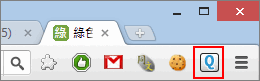 我以 Chrome 來安裝示範,在安裝後就會出現一個 Q 的按鈕。
我以 Chrome 來安裝示範,在安裝後就會出現一個 Q 的按鈕。
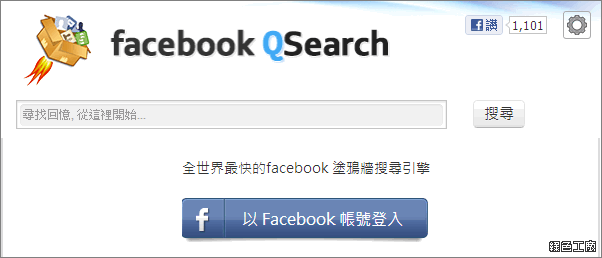 點擊之後會出現一個視窗,使用網頁版的畫面也是如此,這步驟要先「以 Facebook 帳號登入」,也是必備的條件之一。
點擊之後會出現一個視窗,使用網頁版的畫面也是如此,這步驟要先「以 Facebook 帳號登入」,也是必備的條件之一。
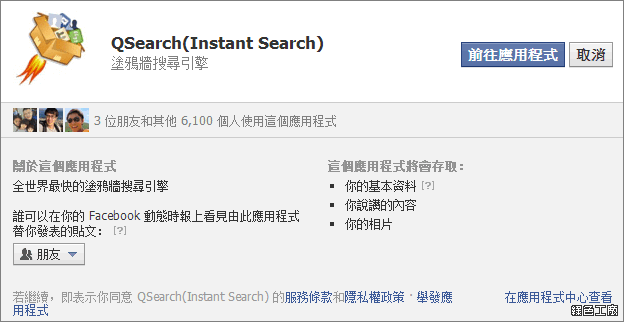 QSearch 應用程式必須取得授權,這樣大家才有辦法利用這款工具。
QSearch 應用程式必須取得授權,這樣大家才有辦法利用這款工具。
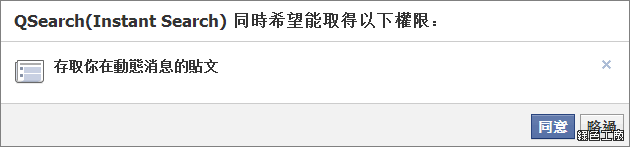 QSearch 取得「存取你在動態消息的貼文」的權限。
QSearch 取得「存取你在動態消息的貼文」的權限。
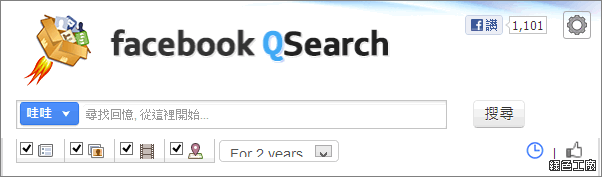 完成應用程式授權之後,就可以正式開始使用,主要的搜尋範圍包含貼文、圖片、影片與地標,時間範圍最遠可以搜尋兩年內的資料。右側下方有兩個小小的按鈕,是排列順序的方式,可以依照時間排排列,或是依照讚的數量來排列。
完成應用程式授權之後,就可以正式開始使用,主要的搜尋範圍包含貼文、圖片、影片與地標,時間範圍最遠可以搜尋兩年內的資料。右側下方有兩個小小的按鈕,是排列順序的方式,可以依照時間排排列,或是依照讚的數量來排列。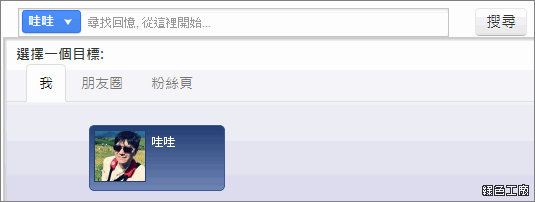 除了可以搜尋自己的塗鴉牆之外,也能尋找朋友的資訊,以及粉絲團的訊息,對於找資料來說是非常方便的實用工具。
除了可以搜尋自己的塗鴉牆之外,也能尋找朋友的資訊,以及粉絲團的訊息,對於找資料來說是非常方便的實用工具。
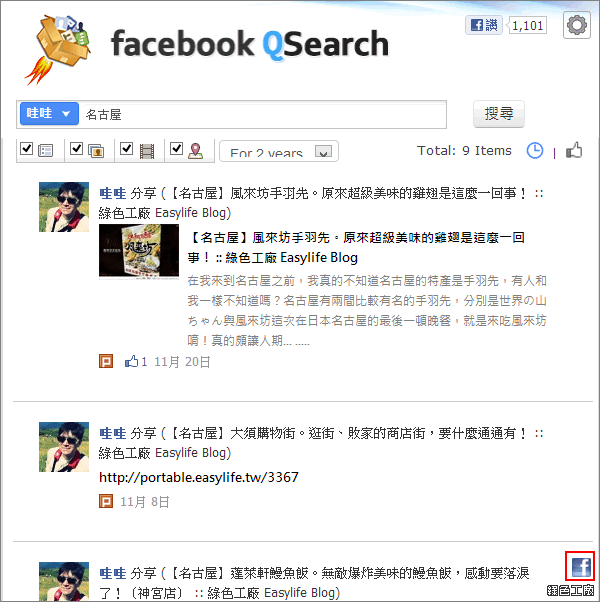 搜尋的結果當然是符合自己想要找的資訊囉!當滑鼠移到搜尋結果上時,右側會浮出 Facebook 的記號,點選之後即可開啟那篇塗鴉牆的歷史囉!Chrome 應用程式:這裡
搜尋的結果當然是符合自己想要找的資訊囉!當滑鼠移到搜尋結果上時,右側會浮出 Facebook 的記號,點選之後即可開啟那篇塗鴉牆的歷史囉!Chrome 應用程式:這裡Firefox Addons:這裡
網頁版:這裡http://qsearch.feedtree.cc/

